Dit artikel is een onderdeel van onze serie Linux Trucs en Tips. In dit artikel zullen we wat basisgebruik van het cat commando (het meest gebruikte commando in Linux) en tac (omgekeerde van het cat commando – bestanden afdrukken in omgekeerde volgorde) behandelen met enkele praktische voorbeelden.
Zie Ook: 13 Nuttige ‘cat’ Commando Voorbeelden in Linux
Basisgebruik van het Cat Commando in Linux
Cat commando, acroniem voor Concatenate, is een van de meest gebruikte commando’s in *nix systemen. Het meest basale gebruik van het commando is om bestanden te lezen en weer te geven op stdout, wat betekent dat de inhoud van bestanden op je terminal wordt weergegeven.
# cat file.txt

Een ander gebruik van het cat commando is om meerdere bestanden te lezen of te combineren en de uitvoer naar een monitor te sturen zoals geïllustreerd in de onderstaande voorbeelden.
# cat file1.txt file2.txt file3.txt
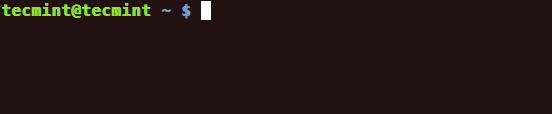
Het commando kan ook worden gebruikt om (joinen) meerdere bestanden samen te voegen tot één enkel bestand met behulp van de ">" Linux omleidingsoperator.
# cat file1.txt file2.txt file3.txt > file-all.txt

Door de toevoegingsomleider te gebruiken, kunt u de inhoud van een nieuw bestand toevoegen aan de onderkant van het bestand-all.txt met de volgende syntaxis.
# cat file4.txt >> file-all.txt
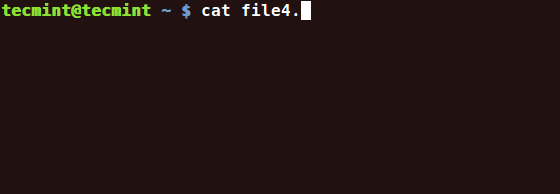
Het cat commando kan worden gebruikt om de inhoud van een bestand naar een nieuw bestand te kopiëren. Het nieuwe bestand kan willekeurig worden hernoemd. Bijvoorbeeld, kopieer het bestand van de huidige locatie naar de /tmp/ map.
# cat file1.txt > /tmp/file1.txt
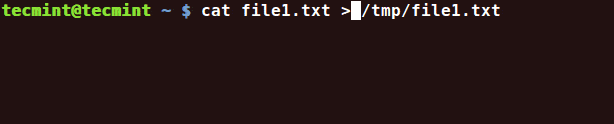
Kopieer het bestand van de huidige locatie naar de /tmp/ map en verander de naam.
# cat file1.txt > /tmp/newfile.cfg

A less usage of the cat command is to create a new file with the below syntax. When finished editing the file hit CTRL+D to save and exit the new file.
# cat > new_file.txt
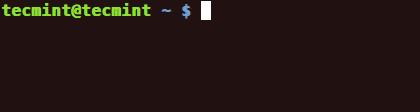
Om alle uitvoerregels van een bestand te nummeren, inclusief lege regels, gebruik de -n schakelaar.
# cat -n file-all.txt
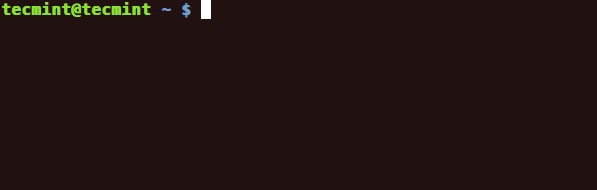
Om alleen het nummer van elke niet-lege regel weer te geven, gebruik de -b schakelaar.
# cat -b file-all.txt
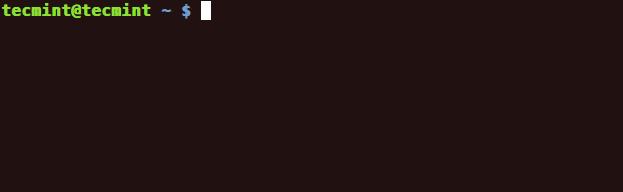
Wil je meer leren over het Linux cat-commando? lees dan ons artikel over 13 Nuttige ‘cat’ Commando Voorbeelden in Linux.
Leer Hoe je de Tac Opdracht Gebruikt in Linux
Aan de andere kant is een minder bekende en minder gebruikte opdracht in *nix-systemen de tac opdracht. Tac is praktisch de omgekeerde versie van het cat commando (ook achterstevoren gespeld) dat elke regel van een bestand afdrukt, beginnend vanaf de onderste regel en eindigend op de bovenste regel naar de standaarduitvoer van uw machine.
# tac file-all.txt
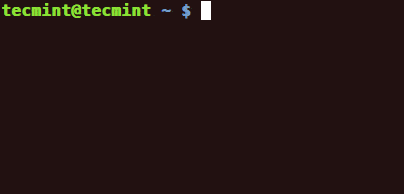
Een van de belangrijkste opties van de opdracht wordt vertegenwoordigd door de -s schakelaar, die de inhoud van het bestand opsplitst op basis van een string of een trefwoord uit het bestand.
# tac file-all.txt --separator "two"
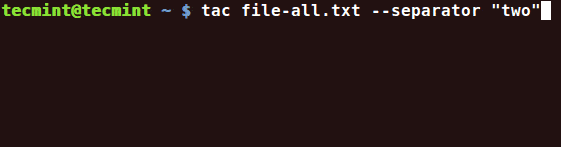
Volgende, belangrijkste gebruik van tac opdracht is, dat het een grote hulp kan bieden om logbestanden te debuggen, door de chronologische volgorde van loginhoud om te keren.
$ tac /var/log/auth.log Or to display the last lines $ tail /var/log/auth.log | tac
Voorbeelduitvoer
tecmint@tecmint ~ $ tac /var/log/auth.log pr 6 16:09:01 tecmint CRON[17714]: pam_unix(cron:session): session closed for user root Apr 6 16:09:01 tecmint CRON[17714]: pam_unix(cron:session): session opened for user root by (uid=0) Apr 6 16:05:01 tecmint CRON[17582]: pam_unix(cron:session): session closed for user root Apr 6 16:05:01 tecmint CRON[17583]: pam_unix(cron:session): session closed for user root Apr 6 16:05:01 tecmint CRON[17583]: pam_unix(cron:session): session opened for user root by (uid=0) Apr 6 16:05:01 tecmint CRON[17582]: pam_unix(cron:session): session opened for user root by (uid=0) Apr 6 16:00:01 tecmint CRON[17434]: pam_unix(cron:session): session closed for user root ....
tecmint@tecmint ~ $ tail /var/log/auth.log | tac Apr 6 16:09:01 tecmint CRON[17714]: pam_unix(cron:session): session closed for user root Apr 6 16:09:01 tecmint CRON[17714]: pam_unix(cron:session): session opened for user root by (uid=0) Apr 6 16:05:01 tecmint CRON[17582]: pam_unix(cron:session): session closed for user root Apr 6 16:05:01 tecmint CRON[17583]: pam_unix(cron:session): session closed for user root Apr 6 16:05:01 tecmint CRON[17583]: pam_unix(cron:session): session opened for user root by (uid=0) Apr 6 16:05:01 tecmint CRON[17582]: pam_unix(cron:session): session opened for user root by (uid=0) Apr 6 16:00:01 tecmint CRON[17434]: pam_unix(cron:session): session closed for user root Apr 6 16:00:01 tecmint CRON[17434]: pam_unix(cron:session): session opened for user root by (uid=0) Apr 6 15:55:02 tecmint CRON[17194]: pam_unix(cron:session): session closed for user root Apr 6 15:55:01 tecmint CRON[17195]: pam_unix(cron:session): session closed for user root ...
Net als het cat commando, doet het tac commando uitstekend werk in het manipuleren van tekstbestanden, maar het moet vermeden worden bij andere soorten bestanden, vooral binaire bestanden of bij bestanden waar de eerste regel het programma aangeeft dat het zal uitvoeren.
Source:
https://www.tecmint.com/learn-linux-cat-command-and-tac-command/













